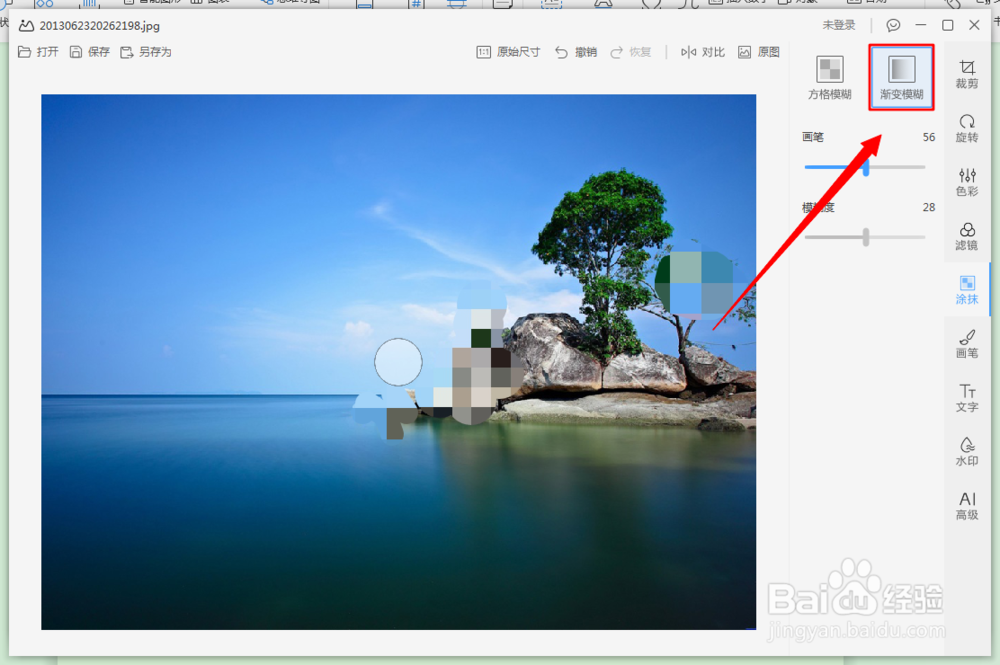1、首先选择一个图片,然后利用WPS图片查看器将其打开。

2、点击下方最左面的选项(图片美化),然后就会弹出一个新的对话框。


3、先点击主屏幕上的叉,然后点击右面涂抹选项,然后进入到涂抹的界面。


4、利用鼠标选择右上角的方格模糊,然后再屏幕上会出现一个小圆,利用它将我们需要打马赛克的地方点击就可以了。


5、如果我们觉得小圆比较大或者模糊度比较低,可以调整右面的画笔和模糊度,达到我们预计的图形。


6、该查看器还有一个渐变模糊的选项,点击右上方的渐变模糊进入界面,然后在图上涂抹就可以了,完成后记得要保存哦。